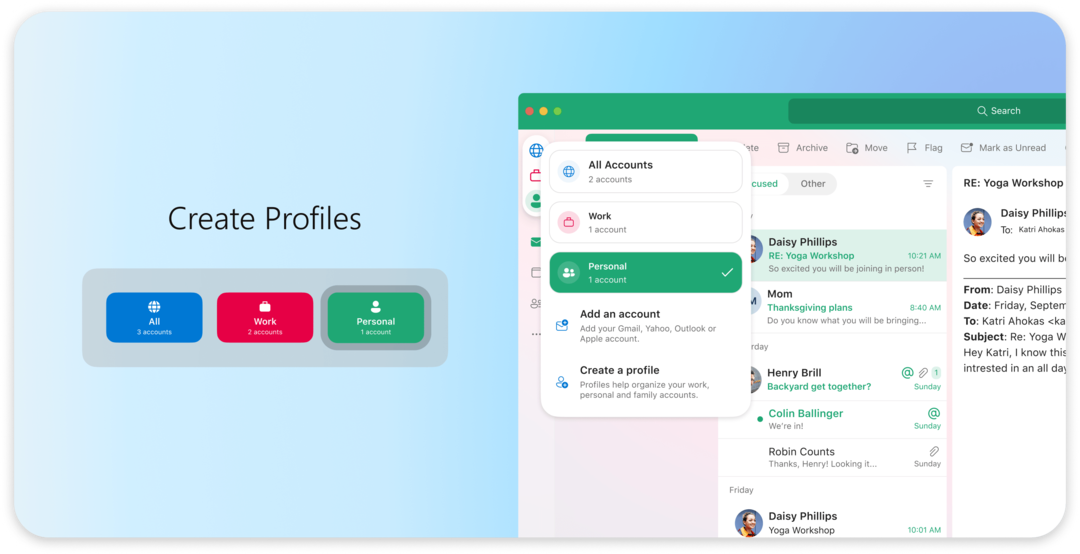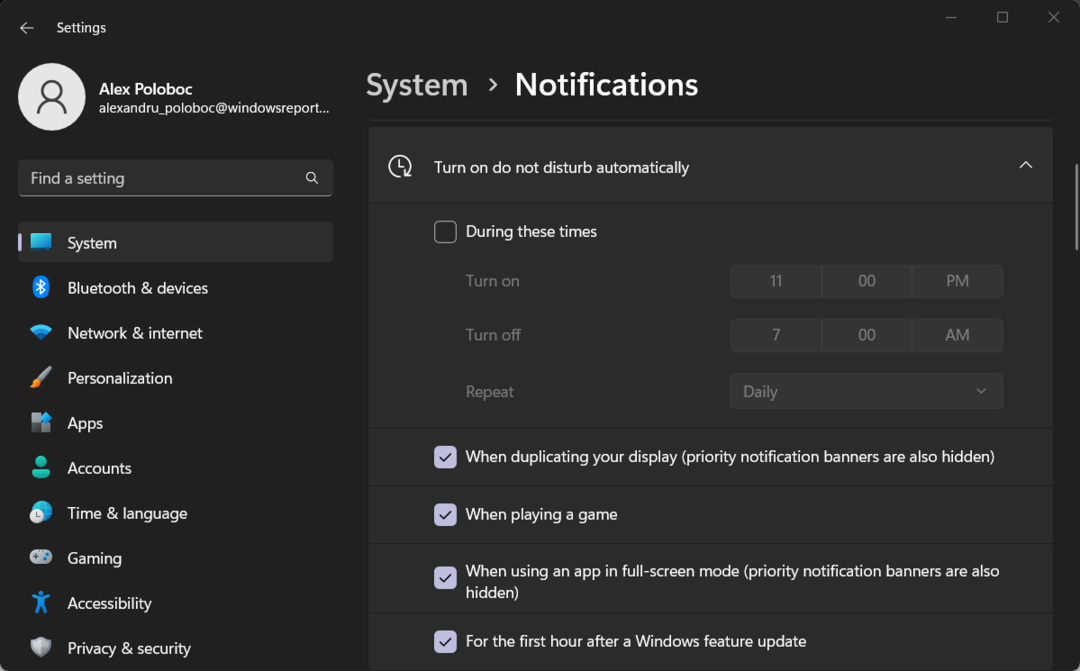Този софтуер ще поправи често срещаните компютърни грешки, ще ви предпази от загуба на файлове, злонамерен софтуер, отказ на хардуер и ще оптимизира вашия компютър за максимална производителност. Отстранете проблемите с компютъра и премахнете вирусите сега в 3 лесни стъпки:
- Изтеглете инструмента за възстановяване на компютъра Restoro който идва с патентованите технологии (патентът е наличен тук).
- Щракнете Започни сканиране за да намерите проблеми с Windows, които може да причиняват проблеми с компютъра.
- Щракнете Поправи всичко за отстраняване на проблеми, засягащи сигурността и производителността на вашия компютър
- Restoro е изтеглен от 0 читатели този месец.
Sekiro: Shadows Die Twice излезе наскоро, но играчите съобщиха различни въпроси с играта.
Те варират от звук, който не се възпроизвежда правилно, от случайни сривове, черен екран при стартиране или проблем с ниска честота на кадрите.
Съставихме списък с поправки, които биха могли да ви помогнат, и поддържаме забавлението с часове.
Стъпки за отстраняване на често срещани грешки в Sekiro: Shadows Die Twice на компютъра
1. Коригирайте звукови проблеми
Едно просто решение на този проблем е да преминете към слушалки, а за хората, които използват събуфър заедно с обикновените си високоговорители, трябва да преминат към редовни говорители.
Сега, ако проблемът продължава, вижте решенията за отстраняване на неизправности, изброени в ръководствата по-долу:
- Поправка: Аудиото на играта спира да работи в Windows 10
- Високоговорителите спряха да работят на Windows 10? Ето как да ги поправите
2. Черен екран при стартиране
Потребителите трябва да актуализират драйверите на графичните си карти, както и да актуализират компютъра си до най-новата версия на Windows 10. След това те трябва да проверят целостта на игровите файлове в Steam клиента и да изключат всички програми за оптимизация, като Опит на GeForce или Intel Turbo Boost Max.
Не забравяйте да добавите изключение за Sekiro на вашия антивирусна програма или защитна стена на Windows. Не на последно място, стартирайте Steam като администратор.
3. Коригирайте проблеми с контролера
Уверете се, че сте преинсталирали или актуализирайте всички драйвери може да използвате за вашия контролер. И ако използвате безжичен контролер, уверете се, че Bluetooth е активиран и актуализирайте и тези драйвери.
След това опитайте да стартирате режим Steam Big Picture и отидете на Управление на играта и конфигуриране на контролера за да персонализирате настройките на вашия контролер и да потвърдите, че контролерът ви е разпознат.
За допълнителни решения вижте тези ръководства:
- Как да коригирам USB устройство на контролера на Xbox One не е разпознато грешка в Windows 10
- Как да решим проблемите с PlayStation Controller на компютър (ако това е контролерът, който използвате за играта).
4. Играта се срива
Проверете целостта на вашите игрални файлове във вашата библиотека с игри. И следващата се върнете към предишната версия на драйверите за графични карти. Не забравяйте да изключите всички програми за оптимизация и да намалите графичните настройки и да изключите овърклок, ако е приложимо.
Също така проверете използването на процесора и RAM паметта, за да видите какъв процент от тях се използва от Sekiro. Опитайте да превключите в режим с прозорец или режим на цял екран. Като последна стъпка стартирайте Steam с права на администратор.
5. Проблеми с нисък FPS
За да направите това, просто изключете / изключете всеки втори монитор, особено тези, които не поддържат HD.
Уверете се, че Dynamic Super Sampling е изключен или зададен много ниско (проверете контролния панел на Nvidia под 3D настройки). Регулирайте по подразбиране графичните настройки по време на игра (High / Max / Low), за да тествате кадрите си в секунда.
Правете това, докато намерите една от онези настройки, които са значително увеличава FPS.
След това опитайте да промените всяка графична настройка една по една, за да видите дали конкретна графична опция, като текстури или сглаждане, е основният виновник за FPS.
Бакшиш
Винаги имайте предвид изискванията на всяка спомената игра, тук имаме спецификациите за Sekiro:
Sekiro: Shadows Die Twice системни изисквания
МИНИМУМ:
- ОС: Windows 7 64-битова | Windows 8 64-битова | Windows 10 64-битова
- Процесор: Intel Core i3-2100 | AMD FX-6300
- Памет: 4 GB RAM
- Графика: NVIDIA GeForce GTX 760 | AMD Radeon HD 7950
- DirectX: Версия 11
- Мрежа: широколентова интернет връзка
- Съхранение: 25 GB свободно пространство
- Звукова карта: DirectX 11 съвместим
ПРЕПОРЪЧВА:
- ОС: Windows 7 64-битова | Windows 8 64-битова | Windows 10 64-битова
- Процесор: Intel Core i5-2500K | AMD Ryzen 5 1400
- Памет: 8 GB RAM
- Графика: NVIDIA GeForce GTX 970 | AMD Radeon RX 570
- DirectX: Версия 11
- Мрежа: широколентова интернет връзка
- Съхранение: 25 GB свободно пространство
- Звукова карта: DirectX 11 съвместим
Това са нашите решения за често срещаните проблеми, с които може да се сблъскате, докато играете Sekiro: Shadows Die Twice.
Междувременно ни уведомете в секцията за коментари долу как се наслаждавате на играта досега.
СВЪРЗАНИ ИСТОРИИ ЗА ПРОВЕРКА:
- 6 най-добри VPN за Dark Souls II и III за непрекъснат геймплей
- Коригирайте завинаги грешката „Не можахме да ви влезем“ в Xbox One
- Поправка: Не може да стартира Steam игри в Windows 10
 Все още имате проблеми?Поправете ги с този инструмент:
Все още имате проблеми?Поправете ги с този инструмент:
- Изтеглете този инструмент за ремонт на компютър оценени отлично на TrustPilot.com (изтеглянето започва на тази страница).
- Щракнете Започни сканиране за да намерите проблеми с Windows, които може да причиняват проблеми с компютъра.
- Щракнете Поправи всичко за отстраняване на проблеми с патентованите технологии (Ексклузивна отстъпка за нашите читатели).
Restoro е изтеглен от 0 читатели този месец.